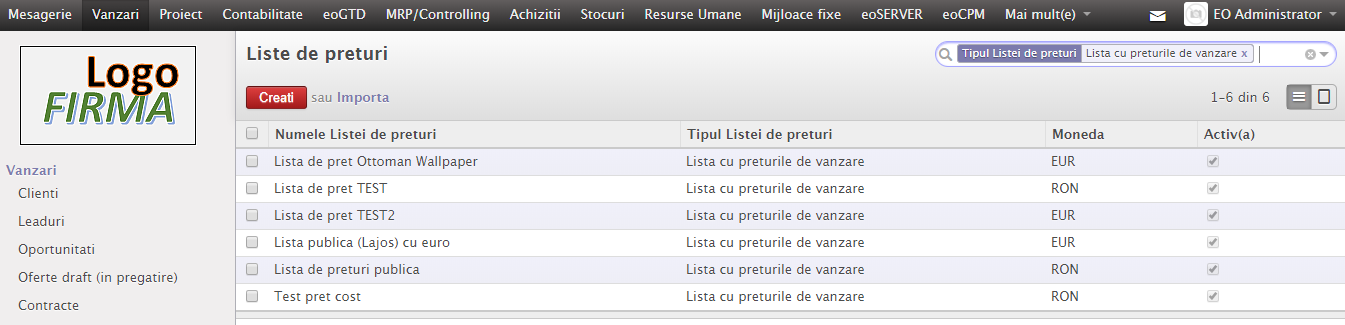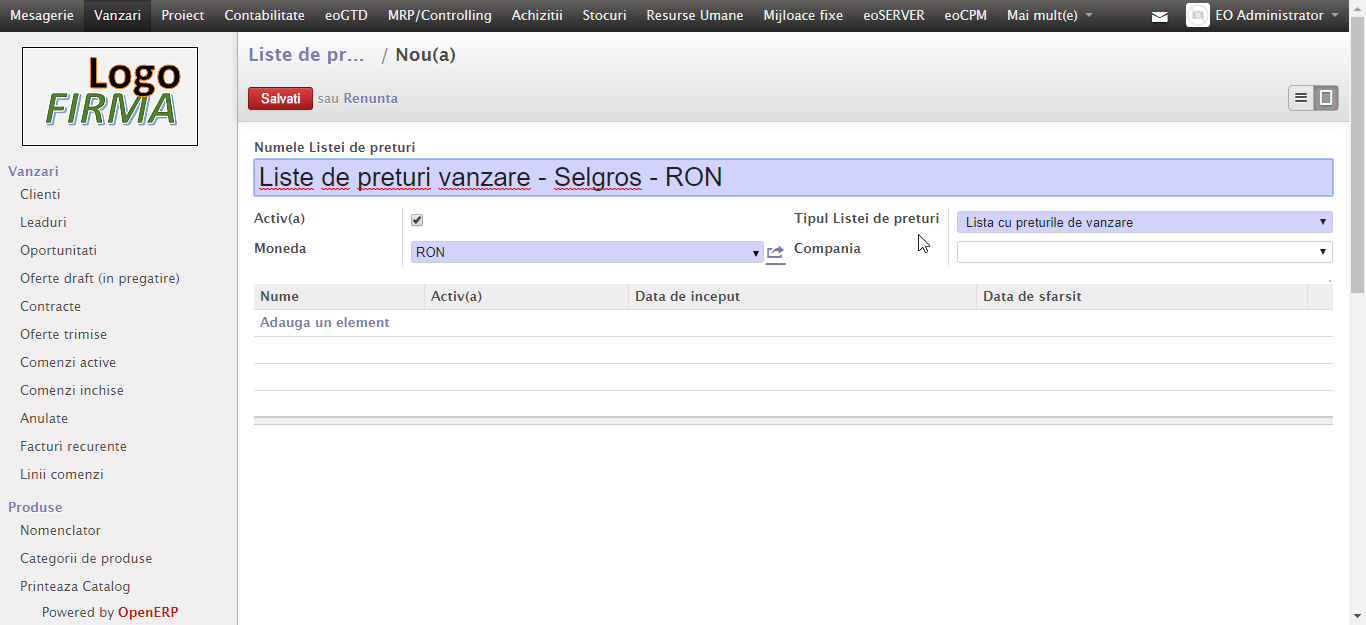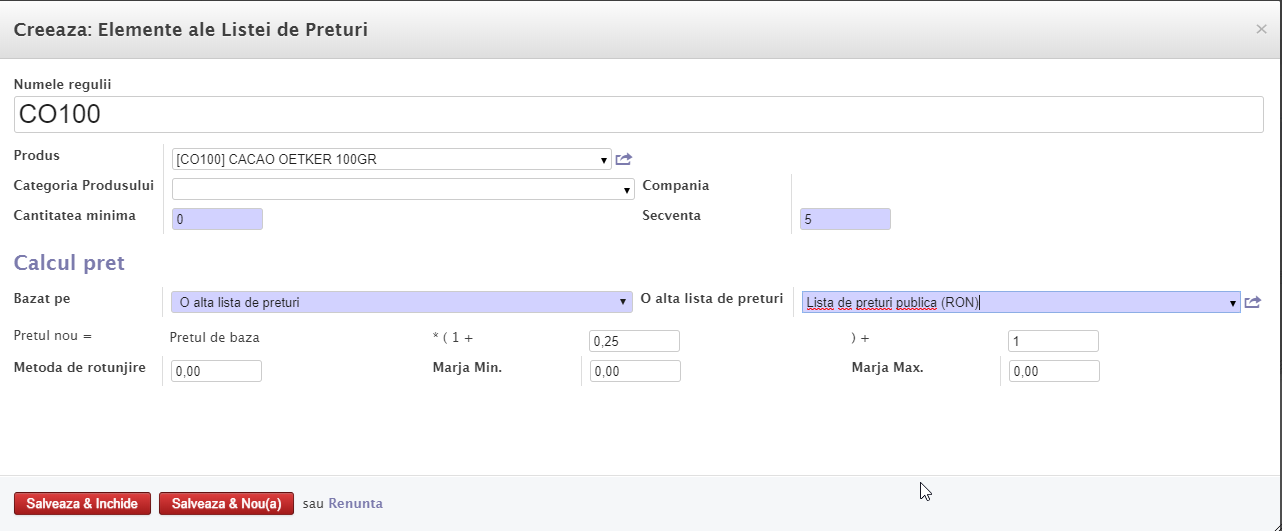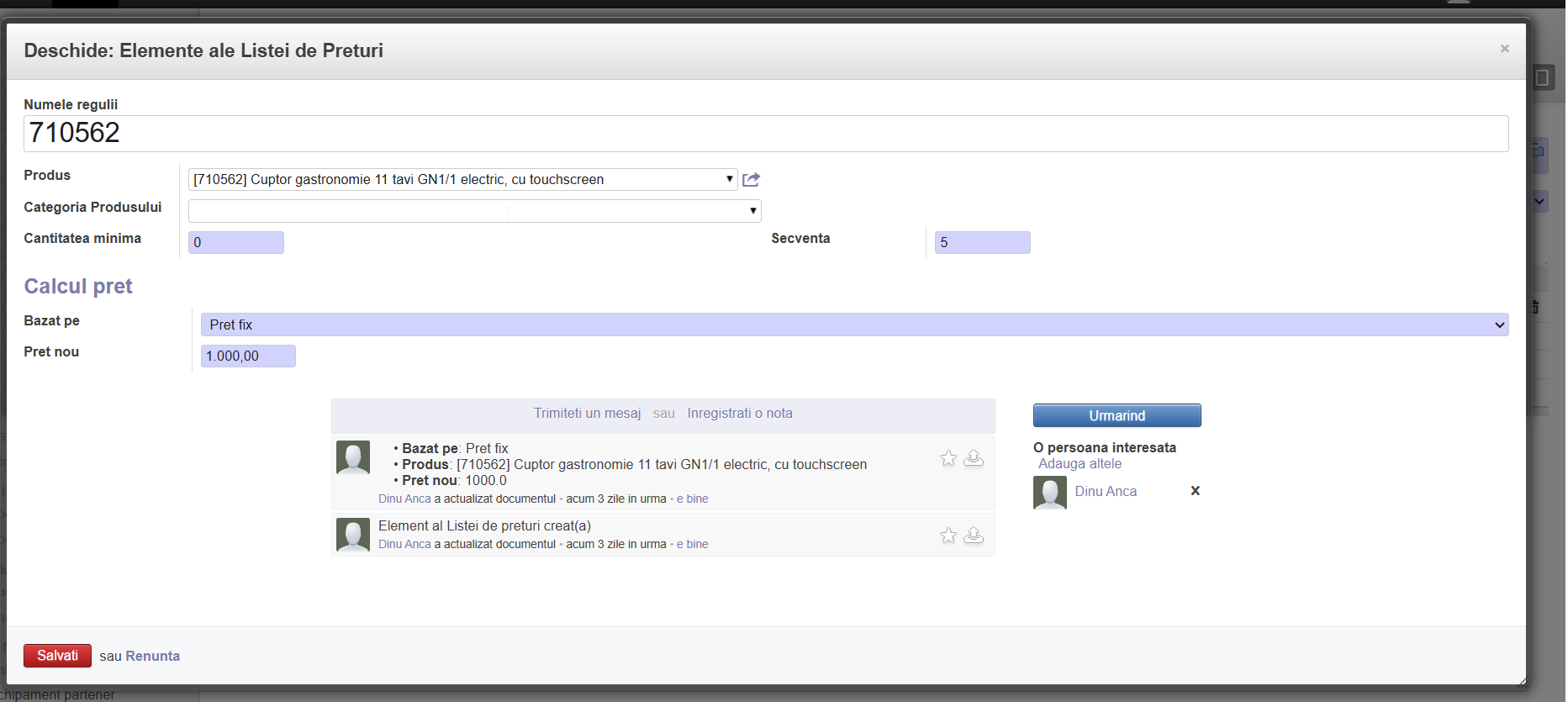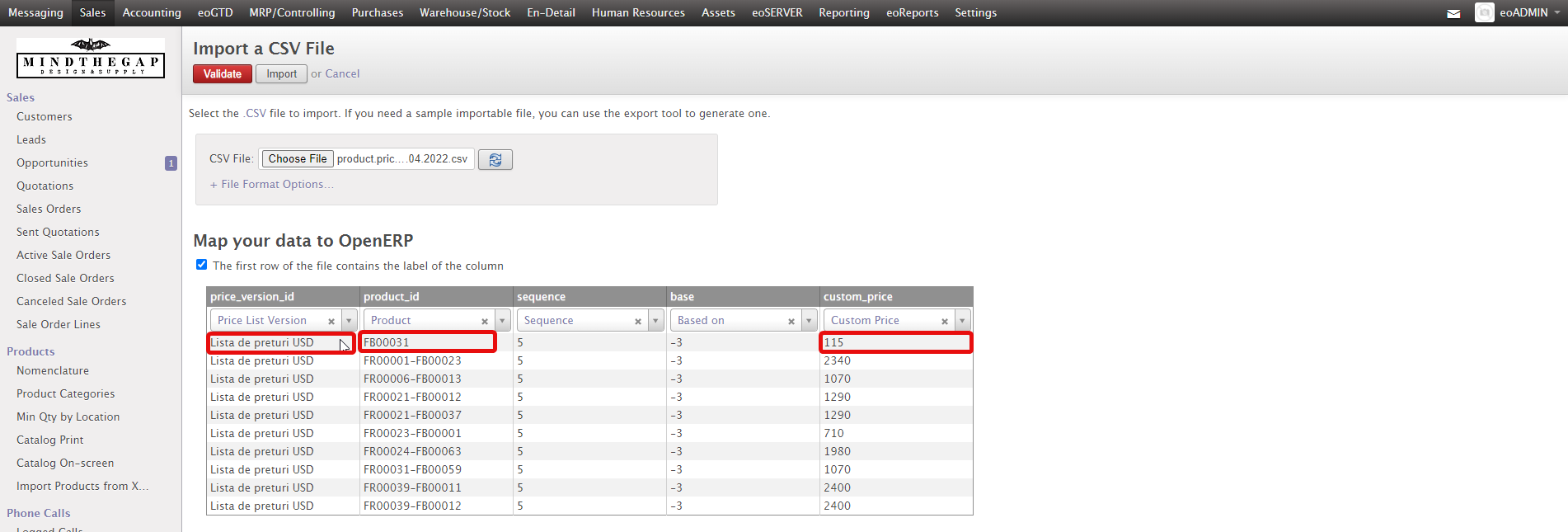Intro
- In acest meniu se pot crea, vizualiza, edita listele de preturi. Are menirea de a diferentia preturile de iesire pentru diferiti clienti pe baza criteriilor selectate.
Functii
Liste de preturi
- In acest meniu gasim listele de preturi create, cu filtrul “Lista cu preturile de vanzare”.
- Prin apasarea butonului “Creati” apare fereastra de creare a listei, si dupa completarea campului obligatoriu cu numele listei de preturi, se selecteaza tipul listei de preturi.
- Daca se selecteaza tipul “Lista preturi achizitie“, dupa salvare lista de preturi va fi regasit sub meniul “Achizitii/Configurare/Liste de preturi“.
- Se selecteaza moneda in care dorim sa cream lista de preturi.
- Prin “Adauga un element” se deschide fereastra de creare a unei versiuni de liste de preturi.
- Versiuni de liste de preturi se pot crea si din meniul “Versiuni ale listei de preturi“.
Versiuni ale listei de preturi
- Acest meniu contine diferitele versiuni ale listelor de preturi.
- Se completeaza numele si optional datele de inceput si sfarsit. Daca nu se completeaza, lista de pret va fi permanent valabila.
Adaugare manuala a produsului la lista de pret (descriere generala)
Se apasa “Adauga un element” pentru deschiderea ferestrei “Creeaza: Elemente ale Listei de Preturi”.
- In aceasta fereastra se completeaza numele regulii, produsul si/sau categoria produsului, respectiv cantitatea minima (daca este cazul) pentru care va fi valabila regula.
- Daca se seteaza cantitatea minima, regula va fi aplicata doar pentru aceste cantitati sau mai mari decat ceea setata.
- Campul secventa determina ordinea, incepand cu cel mai mic numar setat, crescand.
- Dupa completarea casutelor anterioare, se trece la zona Calcul pret, unde se completeaza casuta “Bazat pe“. Se poate alege optiunea:
- Daca se alege optiunea “O alta lista de preturi” atunci din casuta alaturata se alege lista de pret dorita.
- Pretul nou va fi calculat dupa formula: Pretul NOU = Pretul de BAZA x ( 1 + “Valoare A”) + “Valoare B” unde:
- Pretul de BAZA va fi luat din lista de preturi care am ales mai inainte,
- “Valoare A” = valoarea procentului care se adauga sau se scade din pret prin schimbarea semnului dinaintea valorii (de exemplu: -0,563 = -56,3 %; 1,635 = 163,5%; etc.)
- “Valoare B” este o valoare reala fixa care se adauga sau se scade din pret prin schimbarea semnului dinaintea valorii (de exemplu: -0,01; 100; 3649; etc.)
- Pretul nou va fi calculat dupa formula: Pretul NOU = Pretul de BAZA x ( 1 + “Valoare A”) + “Valoare B” unde:
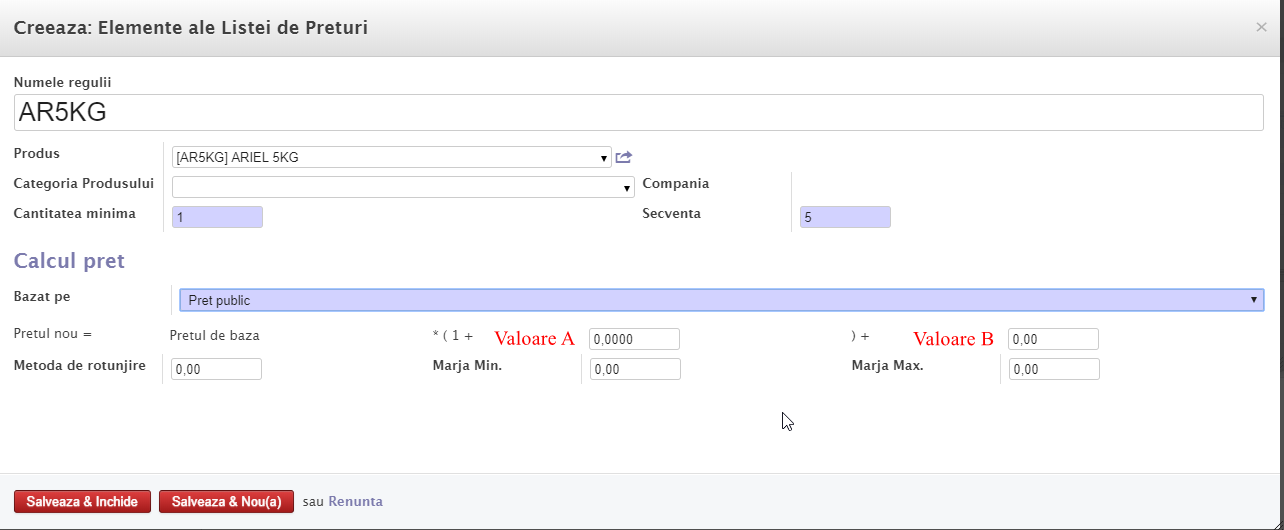
- Metoda de rotunjire (in cazul in care valoarea este alta decat 0) este o functie care executa rotunjirea valorilor. Ea seteaza pretul astfel incat rotunjirea sa fie valoarea setata ori multiplul acestei valori
- Exemplu 1: rotunjire = 0,07. Daca pretul este 100,05 —> pretul rotunjit va fi 100,07.
- Exemplu 2: rotunjire = 0,07. Daca pretul este 100,11 —> pretul rotunjit va fi 100,14.
- In calculul de pret nou, rotunjirea este calculata dupa finalizarea calculului cu Valoarea A, dar inainte de folosirea in calcul a Valorii B.
- Exemplu special: pentru a avea preturi care au forma —> xxx9,99 se seteaza rotunjirea la 10, si valoarea B = -0.01 ==> Sa presupunem ca pretul nostru de baza este 105 si vrem sa fie 109,99. Prima data este calculat rotunjirea la 10, deci pretul va fi 105->110, dupa care se se aduna valoarea -0.01 si pretul scade de la 110 la 109,99).
- Ca si optiune ajutatoare se pot seta si marje (minima si maxima). Aceste valori limiteaza calculul formulei pretului nou, astfel:
- “Marja Min.“: Daca diferenta de valoare intre pretul nou si pretul de baza este sub aceasta valoare, atunci se alege pretul de baza + aceasta valoare.
- “Marja Max.“: Daca diferenta de valoare intre pretul nou si pretul de baza este peste aceasta valoare, atunci se alege pretul de baza + aceasta valoare.
Adaugare produs la lista de pret prin import
Se pregateste tabelul pentru importul liniilor listei de pret dorit unde vom avea 5 coloane:
- price_version_id – se completeaza cu denumirea versiunii listei de preturi (in cazul prezentat “Lista de preturi USD” )
- product_id – se completeaza cu codul produselor
- sequence – nu se modifica, se completeaza aceasta valoare din model pentru fiecare rand (valoare = 5)
- base – nu se modifica, se completeaza aceasta valoare din model pentru fiecare rand (valoare = -3)
- custom_price – se completeaza cu pretul produselor
Model tabel gasiti aici.
Importul acestei liste se realizeaza prin butonul “Import” si “Choose File“, unde se selecteaza tabelul pregatit.
Se valideaza, si dupa apasarea butonului “Import” apar produsele in lista de pret. Pentru aceste produse avem deja si pretul importat, nefiind nevoie ca acestea sa fie inca odata importata impreuna cu restul produselor, dar totodata nu creaza probleme in cazul in care pretul acestor produse sunt inca o data importate prin importul general.
Tipuri de preturi
- In acest meniu se creeaza tipurile de preturi, care pot fi selectate in casuta “Bazat pe:” din meniul “Versiuni ale listei de preturi“.
- Aceste tipuri de preturi sunt predefinite (“Pret public” si “Pret de cost”), moneda acestora este RON. In cazul in care pretul de vanzare al produselor este definita in alta valuta, ex. EUR, atunci se schimba moneda setata sau se creaza un Pret public EUR care va fi baza listelor de preturi.